EFI-Systempartition ständig sichtbar: Laufwerksbuchstaben richtig entfernen
Sie beobachten ständig einen fremden Laufwerksbuchstaben im Windows-Explorer? Wenn „Diskpart“ und Datenträgerverwaltung nichts bringen, helfen unsere Tipps.

Nach Windows Updates oder in Kombination mit bestimmten Operationen von Partitions- oder Backup-Tools können Nutzer einen bestimmten Bug beobachten: Im Windows Explorer wird ein neuer Laufwerksbuchstabe angezeigt, den Sie zwar mit gängigen Tipps entfernen können. Nach einem Neustart oder nach gew...
Nach Windows Updates oder in Kombination mit bestimmten Operationen von Partitions- oder Backup-Tools können Nutzer einen bestimmten Bug beobachten: Im Windows Explorer wird ein neuer Laufwerksbuchstabe angezeigt, den Sie zwar mit gängigen Tipps entfernen können. Nach einem Neustart oder nach gewisser Zeit, scheint sich dieser aber hartnäckiger zu geben und taucht immer wieder auf. Zu allem Überfluss wird in der Regel auch der Zugriff gesperrt.
Problematisch oder nervig wird es, wenn sich Windows denkt, dem fremden Laufwerk ständig einen Buchstaben geben zu müssen, dem Sie eigentlich einem anderen Laufwerk oder einer Partition gegeben haben - etwa ein NAS oder regelmäßig eingesetzter USB-Stick.
Der Zugriff darauf ist bei einer „Doppelbelegung“ nicht möglich. Besteht eine solche Doppelbelegung, ist im Explorer nicht direkt ersichtlich, dass ein fremdes Laufwerk daran schuld ist. Lediglich ein rotes X zeigt, dass es Probleme bei der Einbindung des eigentlichen Datenträgers oder der entsprechenden Partition gibt.
In diesem Artikel verraten wir, was es mit dem Bug auf sich hat und was Sie tun können, damit dieser Bug sicher nicht mehr auftritt. Wir zeigen insgesamt drei Möglichkeiten.
Windows Explorer: Neuer Laufwerksbuchstabe – kein Zugriff
In den häufigsten Fällen handelt es sich um ein Laufwerk, dass versierte Nutzer kennen. Im Windows-Setup erstellen Sie nicht nur Partitionen für das Betriebssystem. Die Setup-Routine selbst erstellt je nach vorhandener Hardware auch zusätzliche Laufwerke. Diese füllt es unter anderem mit Systemdateien zum Booten.
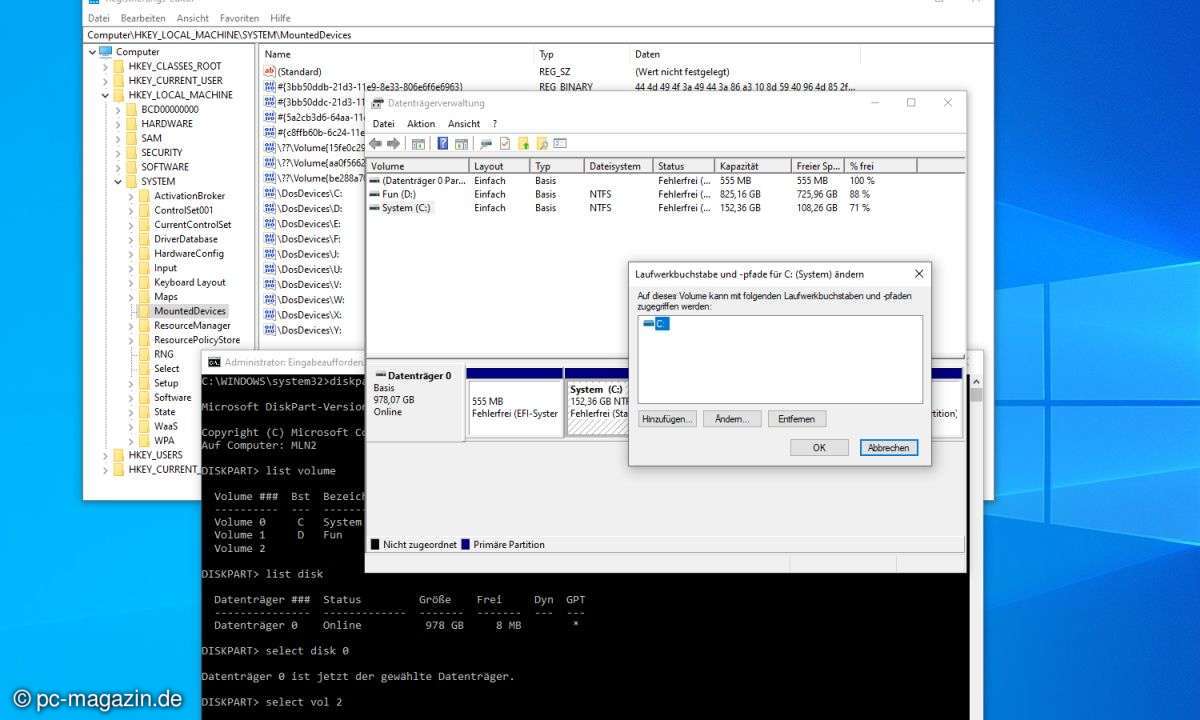
Die sogenannte EFI-Systempartition (mit i.d.R. 450 MB) sollte eigentlich unsichtbar sein. Wir haben Ihr aus Versehen das oben genannte Verhalten verpasst, indem wir die C-Partition vergrößert haben, damit Windows mehr Platz hat.
Windows: Laufwerksbuchstabe entfernen oder ändern mit Datenträgerverwaltung
Es gibt mehrere Wege, Laufwerksbuchstaben entfernen oder ändern zukönnen. Am einfachsten ohne Bordmittel funktioniert das mit der Datenträgerverwaltung. Klicken Sie dafür mit der rechten Maustasteauf den Startknopf des Startmenüs. Wählen Sie Datenträgerverwaltung aus.
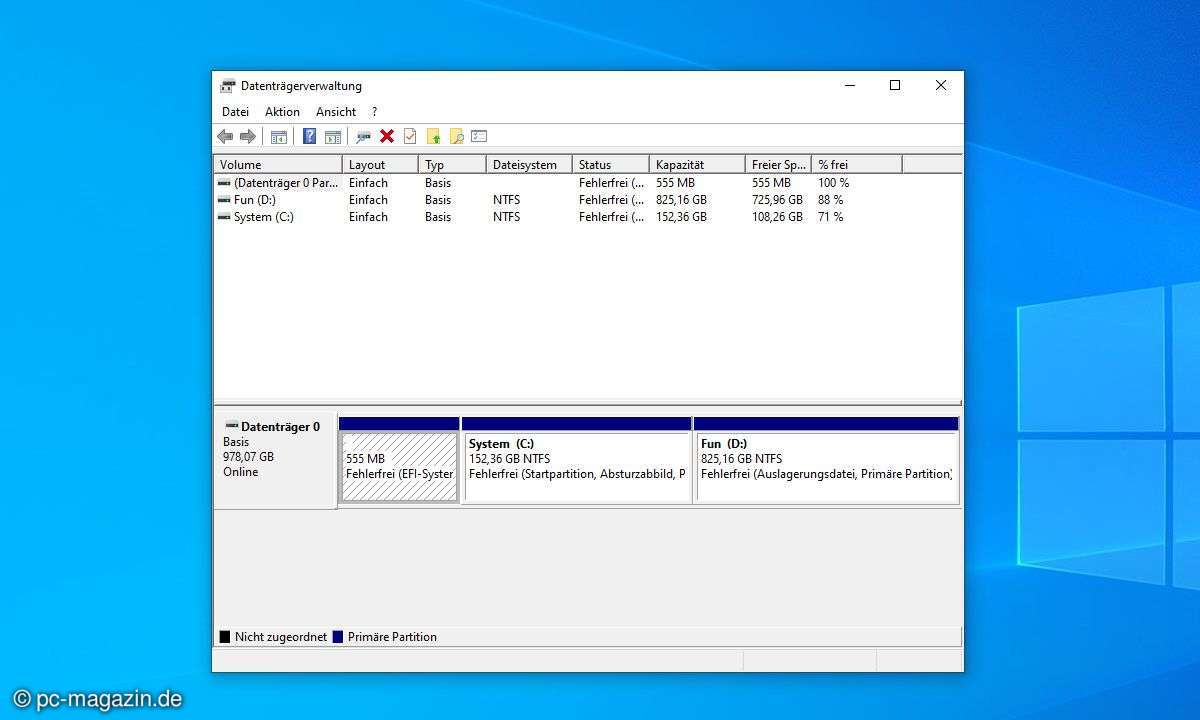
Dort sehen Sie je nach vorhandener Hardware die eingebauten Datenträger (eine SSD oder konventionelle Festplatte) und die eingerichteten Partitionen (die unterteilten Laufwerke auf einem Datenträger). Aktuelle Windows-Installationen auf einem Datenträger können neben einer im Idealfall unsichtbaren EFI-Systempartition auch einen reservierten Bereich mit einer Wiederherstellungspartition besitzen. Das ist vorrangig bei Komplettrechnern und Laptops mit Standardinstallationen von Windows 10 der Fall.
Klicken Sie mit der rechten Maustaste auf eine Partition. Dort ist gegebenenfalls die folgende Option sicht- und auswählbar: „Laufwerkbuchstaben und Pfade ändern“. Dort können Sie vergebene Buchstaben ändern, Laufwerken einen Buchstaben zuteilen oder die Zuweisungen ändern.
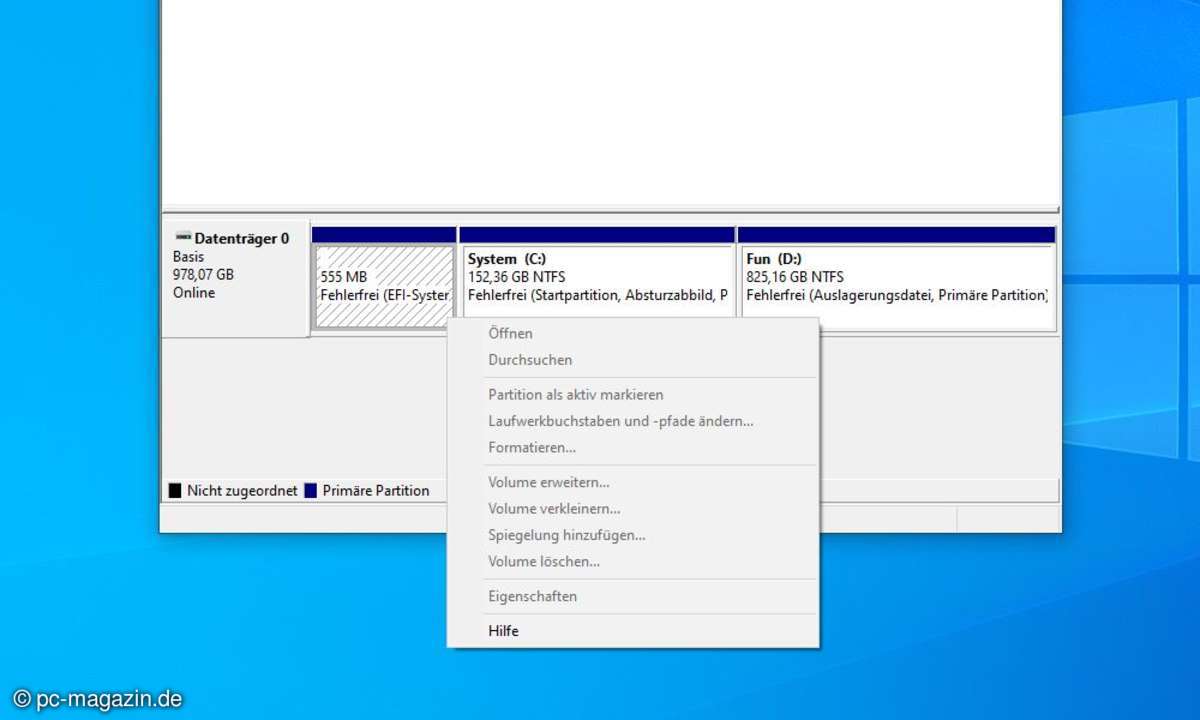
Windows: Laufwerksbuchstabe entfernen mit Diskpart
Ist für die gewünschte Partition die Option ausgeblendet (i.d.R. bei der EFI-Systempartition), empfehlen wir das Kommandozeilenprogramm „diskpart“. Wir nehmen an, dass sich die EFI-Systempartition unter dem Laufwerksbuchstaben Z breitmacht. Öffnen Sie das Startmenü und tippen Sie „CMD“ ein. Funktioniert die Windows-Suche, wird die App „Eingabeaufforderung“ angezeigt. Klicken Sie mit der rechten Maustaste drauf und wählen Sie „Als Administrator ausführen“ aus.
Geben Sie nacheinander folgende – gefettete -Befehle ein. Dazu geben wir jeweils eine Erklärung:
- diskpart - öffnet das Tool Diskpart zur Verwaltung von Laufwerken und Partitionen
- list disk - diesen Schritt können Sie überspringen, wenn im System nur ein Datenträger verbaut ist, „list disk“ listet die Datenträger tabellarisch auf. In der Spalte „###“ steht eine Zahl, die für den jeweiligen Datenträger steht. Für unsere Anleitung vergeben wir den Standardwert, wenn nur ein Laufwerk vorhanden ist bzw. Windows sich auf dem ersten befindet. Das wäre die 0 (Null)
- select disk 0 – wählt das passende Laufwerk aus, um Operationen durchzuführen.
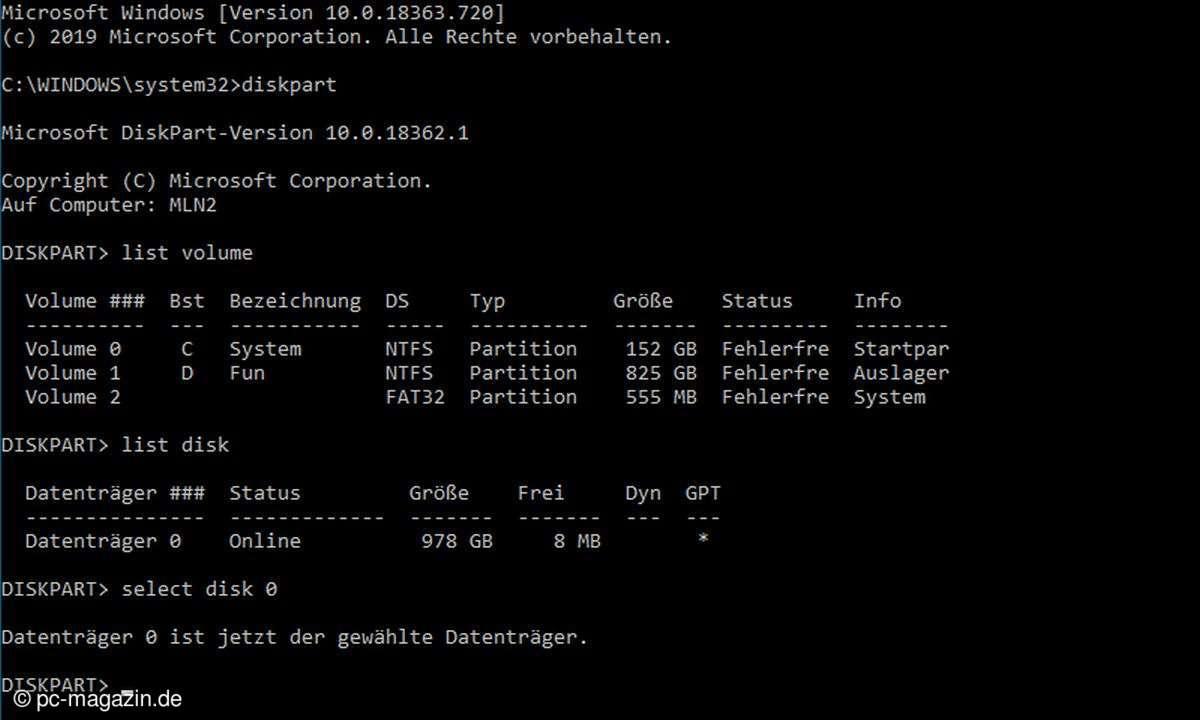
Anschließend wählen wir die richtige Partition aus:
- list volume - listet die vorhandenen Partitionen des ausgewählten Datenträgers aus. Wieder müssen Sie in der Spalte „###“ die richtige Zahl für die anzupassende Partition mit ...
- select Volume X - … eingeben. X steht dann für Zahlenwerte; in unserem Screenshot wäre das die 2. Der Listenbefehl zeigt in der Spalte „Bst“ auch den Buchstaben an. In unserem Screenshot ist keiner vergeben. Steht dort ein Eintrag, den Sie loswerden möchten, merken Sie sich diesen Buchstaben – nennen wir ihn Z.
- remove letter=z – entfernt den Buchstaben, wenn die Datenträgerverwaltung scheitert.
- exit – schließt Diskpart wieder
Windows: Laufwerksbuchstabe dauerhaft entfernen per Registry
Kommt der unerwünschte Laufwerksbuchstabe immer wieder und beißtsich mit Ihrem NAS oder regelmäßig verwendeten externenDatenträgern, zeigen wir Ihnen eine Möglichkeit, diesen anscheinend dauerhaft reservierten Buchstaben endgültig per Registry zu entfernen.
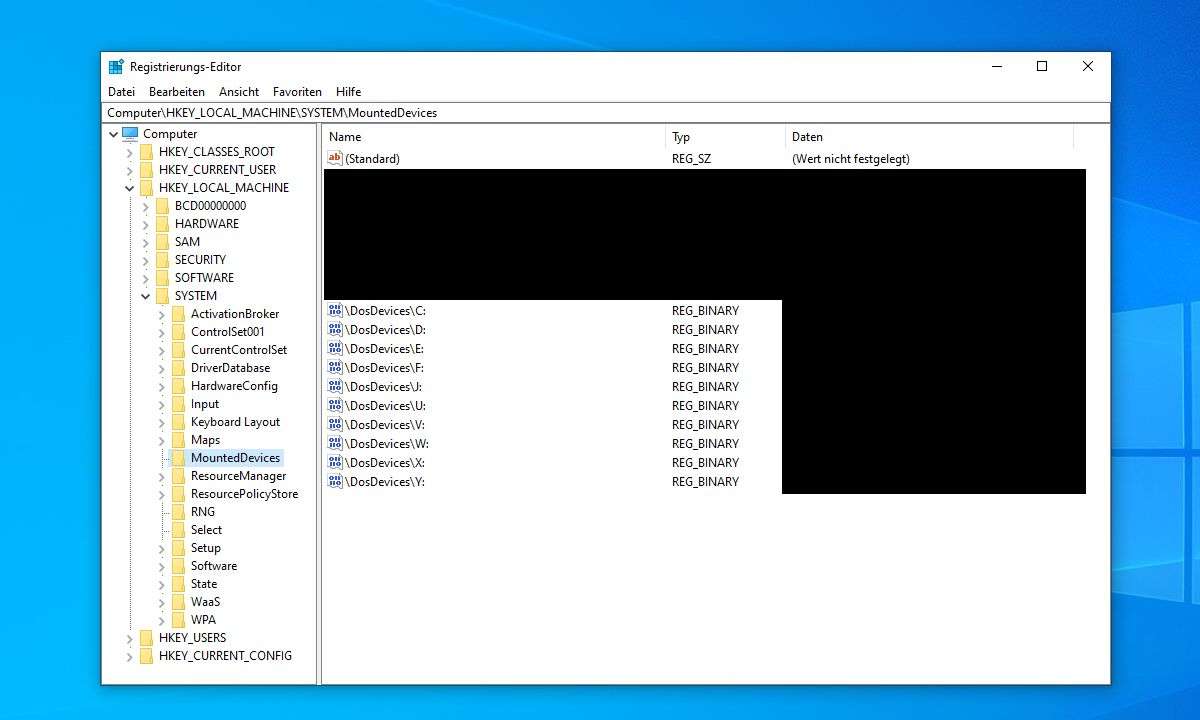
Folgende Methode hat bei uns auf einem Windows-10-PC zuverlässig funktioniert. Wir entfernen einfach die besagte Reservierung:
- Öffnen Sie den Registrierungseditor, indem Sie nach Öffnen der Startmenüs „regedit“ eingeben. Öffnen Sie die App.
- Navigieren Sie zum Pfad Computer\HKEY_LOCAL_MACHINE\SYSTEM\MountedDevices
- Ist eine unerwünschte Partition noch sichtbar, finden sich dort der relevante Eintrag nach dem Muster „\DosDevices\Z:“
- entfernen Sie diesen Eintrag und starten Sie Ihr System anschließend neu.
Sie sollten nun Ruhe haben vor Laufwerken, auf die Sie ohnehin nicht zugreifen dürfen oder sollten.












